
Méthode d'installation de php5.6.15 : 1. Préparez les fichiers d'installation ; 2. Préparez l'environnement d'installation et les packages nécessaires ; 3. Installez via la commande install ; 5. Redémarrez le service php-fpm ; service httpd ; 6. Modifiez l'adresse d'écoute et le port du client pour autoriser l'accès à nginx.
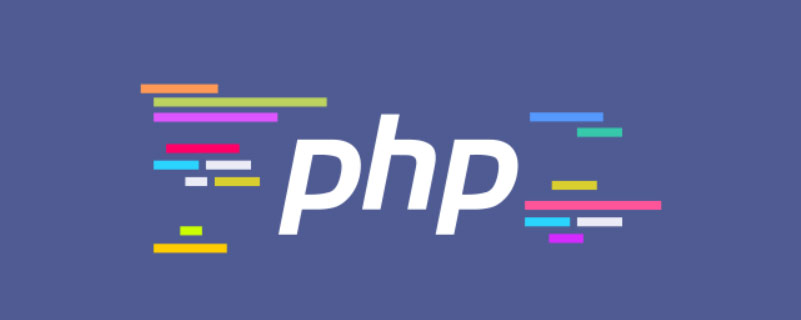
L'environnement d'exploitation de cet article : système nginx1.0.4, version php5.6.15, ordinateur DELL G3
PHP 5.6. 15 compilation et installation
1. Préparer les fichiers d'installation
php-5.6.15.tar
http://php.net/downloads.php
2. Préparer l'environnement d'installation et les packages nécessaires
>
yum install -y libxml2-devel openssl-devel libcurl-devel libjpeg-devel libpng-devel libicu-devel openldap-devel
yum install gcc gcc-c++ #编译工具 tar -zxvf libmcrypt-2.5.7.tar.gz
cd libmcrypt-2.5.7
./configure
make && make installcd php-5.6.15 ./configure --prefix=/usr/local/php5615 --with-config-file-path=/usr/local/php5615/etc --enable-fpm --with-fpm-user=php-fpm --with-fpm-group=www --enable-mysqlnd --with-mysql=mysqlnd --with-mysqli=mysqlnd --with-pdo-mysql=mysqlnd --enable-opcache --enable-mbstring --enable-soap --enable-zip --enable-bcmath --with-openssl --with-zlib --with-curl --with-gd --with-zlib-dir=/usr/lib --with-png-dir=/usr/lib --with-jpeg-dir=/usr/lib --with-mhash --with-apxs2=/usr/local/apache/bin/apxs
Notez que la dernière ligne pointe vers l'emplacement apxs. Si vous ne le savez pas, recherchez simplement / -name "apxs" pour le trouver, afin que php soit généré . après la compilation et devenez libphp5.so pour qu'Apache puisse l'appeler. Si le système n'est pas installé, vous pouvez l'installer via yum -y install httpd-devel La première ligne est l'emplacement d'installation dans lequel je l'ai installé dans /usr/local/php5615. Vous pouvez le modifier vous-même. Ensuite, make && make install 4. Configuration ultérieure (a). dans php5 Les versions de php-fpm antérieures à .3.3 existent sous la forme d'un package de correctifs, et php-fpm après php5.3.3 ne doit être installé qu'avec --enable-fpm pour activer cette fonction. Une fois la compilation et l'installation terminées, vous devez copier le fichier d'exemple de configuration php-fpm.conf.default dans le répertoire etc installé et le renommer en tant que fichier de configuration
(b) . Ajouter un service de démarrage du système Entrez le répertoire du fichier source d'installation
cp sapi/fpm/init.d.php-fpm /etc/init.d/php-fpm56 chmod+x /etc/init.d/php-fpm56 chkconfig --add php-fpm56 service php-fpm56 start ss -tnl
4. Combiner php avec Apache Modifier le fichier de configuration http.conf d'Apache (a) Ajouter LoadModulephp5_module modules/libphp5. SO <<> <检> Faites attention à vérifier s'il y a déjà la ligne dans le fichier de configuration 🎜> Utilisez FilesMatch
AddType application/x-httpd-php .php
AddType application/x-httpd-php-source .phps<FilesMatch \.php$>
etHandlerapplication/x-httpd-php
</FilesMatch> <FilesMatch "\.ph(p[2-6]?|tml)$">
SetHandlerapplication/x-httpd-php
</FilesMatch>Si php et nginx ne sont pas sur la même machine, modifiez l'adresse et le port d'écoute du client dans le fichier de configuration php pour permettre à nginx d'accéder à
<?php $conn =mysql_connect('127.0.0.1','root','123456');
if($conn)
echo succ;
else
echo fail;
mysql_close();
phpinfo();
?>
Configurez nginx pour prendre en charge php, comme suit :
vim /usr/local/php/etc/php-fpm.conf
listen=192.168.61.161:9000;
Créez ensuite un nouveau index.php dans le répertoire racine du site nginx File test, le contenu est le suivant :
location ~ \.php$ {
root html;
fastcgi_pass 127.0.0.1:9000;
fastcgi_index index.php;
fastcgi_param SCRIPT_FILENAME $document_root$fastcgi_script_name;
include fastcgi_params;
}Si les informations détaillées de php peuvent être affichées, c'est normal
php Description de certains paramètres d'installation
vim /usr/local/nginx/html/index.php <?php phpinfo(); ?>
Étude recommandée : "
Tutoriel vidéo PHP"
Ce qui précède est le contenu détaillé de. pour plus d'informations, suivez d'autres articles connexes sur le site Web de PHP en chinois!
 Comment résoudre un synrax invalide
Comment résoudre un synrax invalide
 Que faire si la visionneuse de photos Windows manque de mémoire
Que faire si la visionneuse de photos Windows manque de mémoire
 Méthodes de chiffrement courantes pour le stockage de données chiffrées
Méthodes de chiffrement courantes pour le stockage de données chiffrées
 Introduction aux logiciels vps gratuits étrangers
Introduction aux logiciels vps gratuits étrangers
 La différence entre scratch et python
La différence entre scratch et python
 Que signifie l'accès au réseau refusé au wifi ?
Que signifie l'accès au réseau refusé au wifi ?
 Le port 8080 est occupé
Le port 8080 est occupé
 Solution d'erreur SQL 5120
Solution d'erreur SQL 5120